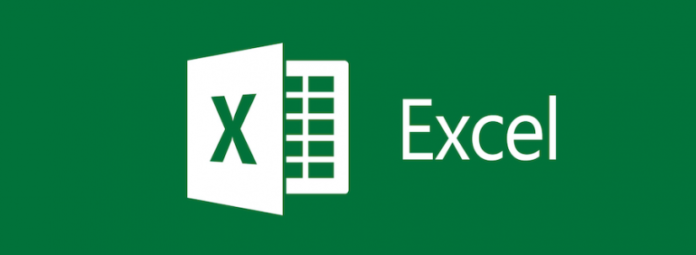Дубликаты могут появляться в электронной таблице по нескольким причинам — начиная с обычной небрежности при вводе данных и заканчивая неправильно объединенными ячейками. Как вы можете найти и удалить их?
Содержание
Excel: как найти дубликаты Excel: как удалить дубликаты
Иногда дубликаты данных полезны, однако они обычно очень негативно влияют на электронную таблицу, что приводит к ложным вычислениям. Поэтому, прежде чем мы продолжим анализ или подготовим отчет, стоит проверить, не появились ли нежелательные дубликаты на листе. К счастью, это не простая задача — мы покажем вам, как это сделать.
Excel: как найти дубликаты
- Для поиска дубликатов выберите все ячейки, которые вы хотите проверить на наличие дубликатов.
- Затем выберите Duplicate Values . Вы можете найти его на вкладке Главная> Условное форматирование> Правила выделения ячеек> Дублирующие значения.
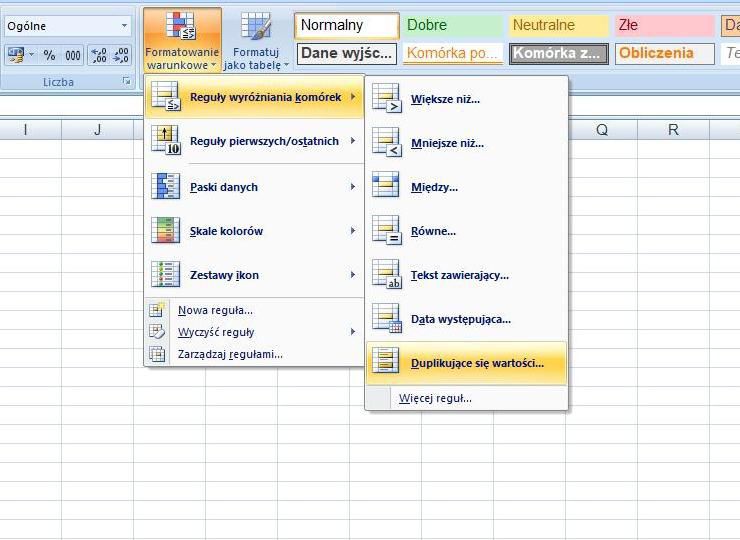
- Программа проверит электронную таблицу, а затем вы увидите окно с возможностью выбора форматирования — выберите соответствующие параметры в нужном меню и нажмите кнопку «ОК».
Excel: как удалить дубликаты
У вас уже есть дубликаты. Что дальше Если вы хотите удалить их, выберите все ячейки, в которых будет выполняться операция — если вы хотите удалить дубликаты со всего листа, выберите все.
- Нажмите « Данные» и затем выберите « Удалить дубликаты» .
- Под Столбцами выберите или отмените выбор столбцов, из которых вы хотите удалить дубликаты.
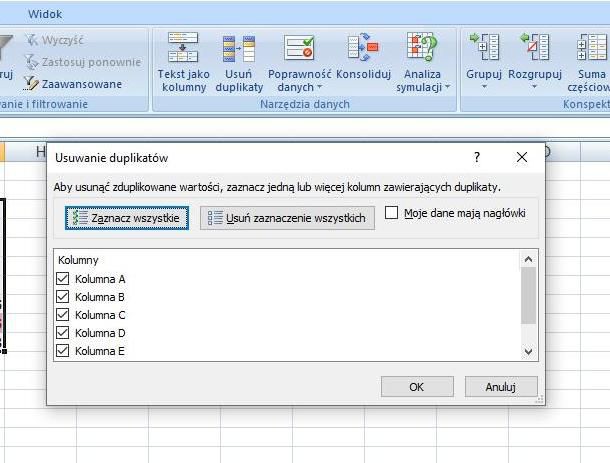
Подтвердите нажатием кнопки ОК .
И все готово — вы можете наслаждаться листом без дубликатов.